Comment supprimer l'historique de navigation YouTube ?
YouTube est un excellent site de diffusion de vidéos, où chacun peut trouver un contenu qui l'intéresse. Cependant, il peut arriver que vous souhaitiez consulter ou effacer votre historique de navigation. Savoir comment supprimer votre historique de navigation sur YouTube est très utile pour protéger votre vie privée, éliminer les distractions ou garder votre compte en ordre. Dans ce guide, nous allons vous exposer les étapes pour afficher et supprimer efficacement votre historique de navigation sur YouTube.
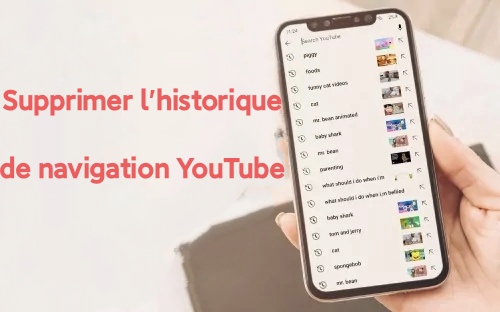
- Partie 1. Comment afficher votre historique de navigation sur YouTube
- Partie 2. Comment supprimer votre historique de navigation sur YouTube
- Partie 3. Comment mettre en pause votre historique de navigation
- Partie 4. Autres moyens de supprimer votre historique de navigation sur YouTube
- Bonus: Rendre YouTube sûr et agréable pour vos enfants
Partie 1. Comment afficher votre historique de navigation sur YouTube
Nous allons à présent vous expliquer comment afficher votre historique de navigations YouTube. Les étapes sont simples, autant pour les ordinateurs que pour les appareils mobiles.
Sur ordinateur
Étape 1. Ouvrez le navigateur concerné et allez dans Historique YouTube.
Étape 2. Faites défiler la page avec la molette de votre souris pour consulter votre historique.
Étape 3. Tout le contenu marqué « Vous avez recherché... » correspond à votre historique de navigation YouTube.
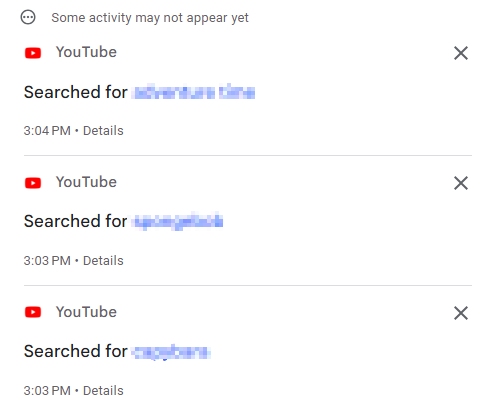
Sur appareil mobile
Étape 1. Ouvrez l'application YouTube.
Étape 2. Allez sur votre profil et cliquez sur « Paramètres » dans le coin supérieur droit.
Étape 3. Sélectionnez « Gérer tout votre historique ».
Étape 4. Vous pouvez maintenant consulter votre historique de navigation.
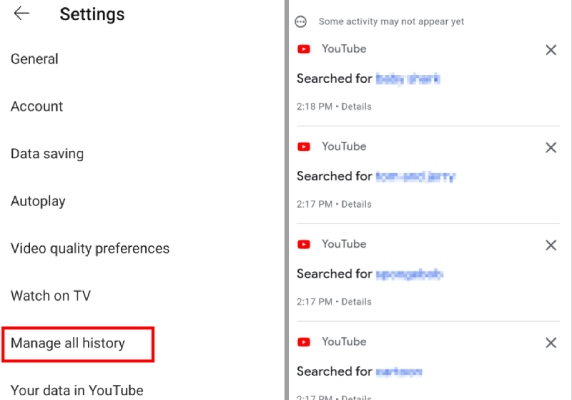
Partie 2. Comment supprimer votre historique de navigation sur YouTube
Après avoir consulté votre historique YouTube, nous allons passer aux étapes permettant de l'effacer. Que vous utilisiez un ordinateur ou un appareil mobile, nous vous guiderons tout au long du processus pour supprimer votre historique YouTube.
Sur ordinateur
Étape 1. Sur la page Historique YouTube de Google.
Étape 2. Cliquez sur l'icône « X » pour supprimer des éléments de votre historique.
Étape 3. Vous pouvez également cliquer sur le bouton « Supprimer » dans le coin supérieur droit. Vous trouverez des options telles que « Supprimer les activités du jour », « Supprimer une plage personnalisée » ou « Supprimer toute l'activité ».
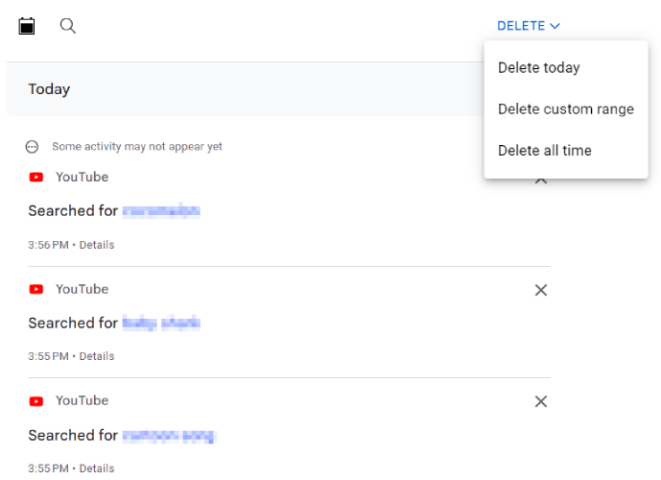
Sur appareil mobile
Étape 1. Ouvrez l'application YouTube sur votre smartphone.
Étape 2. Allez dans les « Paramètres » et cliquez sur « Gérer tout votre historique ».
Étape 3. Cliquez sur l'icône « X » ou sur le bouton « Supprimer » pour effacer votre historique de navigation sur YouTube.
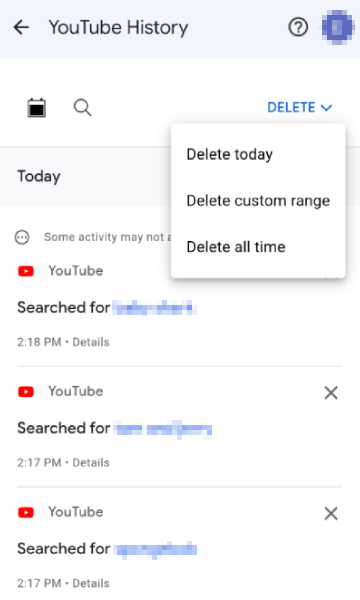
Partie 3. Comment mettre en pause votre historique de navigation
Beaucoup de gens ne connaissent pas cette fonction, mais vous pouvez également mettre en pause votre historique de navigation. Si vous activez cette fonction, votre historique ne sera pas collecté ni stocké.
Étape 1. Pour les utilisateurs de PC, veuillez consulter la rubrique « Historique YouTube » de navigation. Si vous utilisez un appareil mobile, ouvrez l'application YouTube, accédez à votre profil, puis aux paramètres et à l'option « Gérer tout votre historique ».
Étape 2. Cliquez sur « L'historique YouTube est enregistrée ».
Étape 3. cliquez sur le bouton « DÉSACTIVER ».
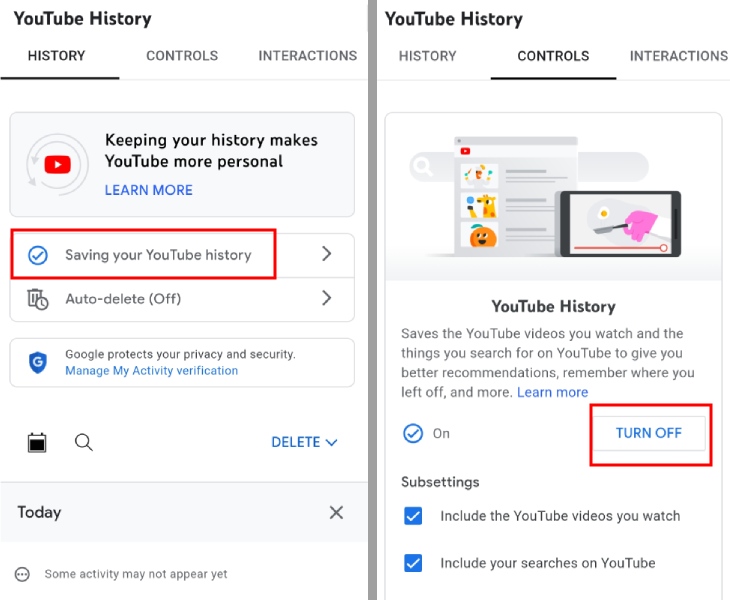
Partie 4. Autres moyens de supprimer votre historique de navigation sur YouTube
Bien que YouTube soit une excellente plateforme, les gens ne veulent pas y laisser apparaître leur historique de navigation. Effectivement, votre historique YouTube est représentatif de qui vous êtes. Nous avons donc exploré d'autres méthodes permettant d'empêcher YouTube de conserver votre historique.
Activer la suppression automatique
La première méthode consiste à utiliser l'option de suppression automatique. Vous pouvez configurer la suppression automatique de votre historique YouTube (après 3 mois, 18 mois ou 36 mois). Vos recherches s'effaceront, ne laissant aucune trace.
Il vous suffit d'aller dans « Historique YouTube » ou « Gérer tout votre historique » > « Suppression automatique » > « Supprimer automatiquement des activités datant de plus de » > « Suivant » et « Enregistrer ».
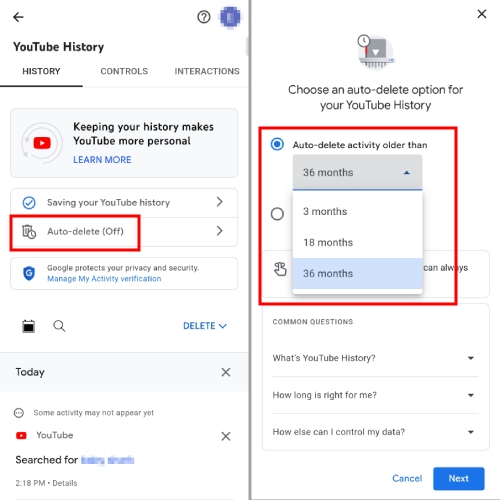
Utiliser le mode « Incognito »
C'est l'une des méthodes les plus utilisées. Vous pouvez activer cette cape d'invisibilité pour une navigation temporaire. Vos recherches ne seront pas sauvegardées, ce qui vous permet d'explorer librement sans enregistrement. N'oubliez pas que le mode incognito ne garantit pas un anonymat total, alors utilisez-le à bon escient.
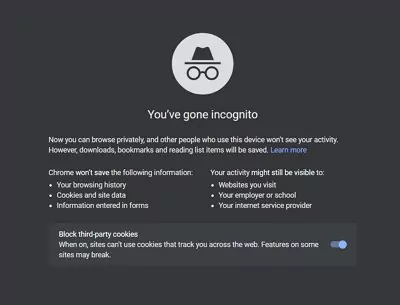
Bonus : Rendre YouTube sûr et agréable pour vos enfants
Abordons à présent un sujet bonus, cher aux yeux de nombreux parents : « Rendre YouTube sûr et agréable pour vos enfants ».
Les enfants adorent YouTube, c'est un fait, mais comment s'assurer qu'ils l'utilisent en toute sécurité ? Essayez AirDroid Parental Control. Cette application ergonomique permet de garder un œil sur ce que les enfants recherchent, regardent ou publient sur YouTube.
- Ajoutez des mots-clés pour surveiller l'utilisation de YouTube par votre enfant.
- Vérifiez si le contenu qu'il recherche ou publie contient les mots-clés que vous avez définis.
- Recevez des alertes lorsque les mots-clés sont déclenchés.
Le Mot de la Fin
Vous pouvez facilement supprimer votre historique de navigation sur YouTube à l'aide de ce guide. Veillez tout de même à utiliser YouTube de manière responsable. Si vos enfants l'utilisent également, vous pouvez en surveiller leur utilisation grâce à AirDroid Parental Control !











Laisser une réponse.